PostgreSQL için Azure Veritabanı - Esnek Sunucu için sunucu günlüklerini etkinleştirme, listeleme ve indirme
ŞUNLAR IÇIN GEÇERLIDIR:  PostgreSQL için Azure Veritabanı - Esnek Sunucu
PostgreSQL için Azure Veritabanı - Esnek Sunucu
PostgreSQL için Azure Veritabanı esnek sunucu örneğini izlemeye ve sorunlarını gidermeye yardımcı olmak ve sunucularınızda çalıştırılan etkinlikler hakkında ayrıntılı içgörüler elde etmek için sunucu günlüklerini kullanabilirsiniz.
Varsayılan olarak, esnek PostgreSQL için Azure Veritabanı sunucudaki sunucu günlükleri özelliği devre dışıdır. Ancak, özelliği etkinleştirdikten sonra PostgreSQL için Azure Veritabanı esnek sunucu seçili günlük türündeki olayları yakalamaya başlar ve bunları bir dosyaya yazar. Ardından azure portalını veya Azure CLI'yi kullanarak sorun giderme çabalarınıza yardımcı olacak dosyaları indirebilirsiniz. Bu makalede, esnek PostgreSQL için Azure Veritabanı sunucuda sunucu günlükleri özelliğinin nasıl etkinleştirileceği ve sunucu günlük dosyalarının nasıl indirileceği açıklanır. Ayrıca özelliği devre dışı bırakma hakkında bilgi sağlar.
Bu öğreticide şunları nasıl yapacağınızı öğreneceksiniz:
- Sunucu günlükleri özelliğini etkinleştirin.
- Sunucu günlükleri özelliğini devre dışı bırakın.
- Sunucu günlük dosyalarını indirin.
Önkoşullar
Bu öğreticiyi tamamlamak için PostgreSQL için Azure Veritabanı esnek bir sunucu örneği gerekir. Yeni bir sunucu oluşturmanız gerekiyorsa bkz. PostgreSQL için Azure Veritabanı - Esnek Sunucu oluşturma.
Sunucu günlüklerini etkinleştirme
Sunucu günlükleri özelliğini etkinleştirmek için aşağıdaki adımları uygulayın.
Azure portalında PostgreSQL için Azure Veritabanı esnek sunucu örneğinizi seçin.
Sol bölmedeki İzleme'nin altında Sunucu günlükleri'ni seçin.
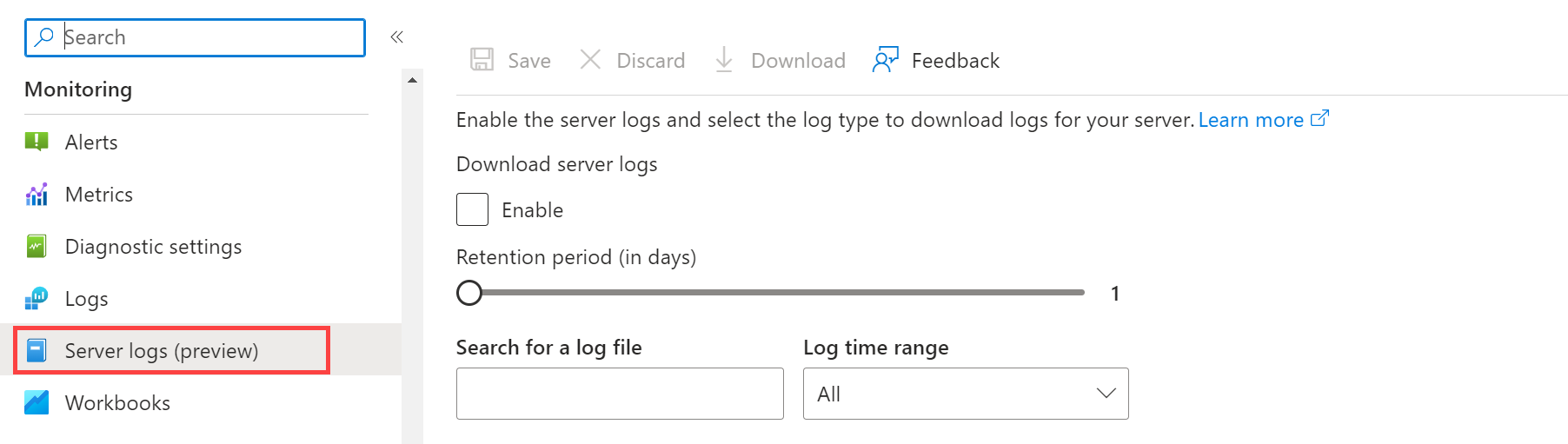
Sunucu günlüklerini etkinleştirmek için Sunucu günlükleri'nin altında Etkinleştir'i seçin.
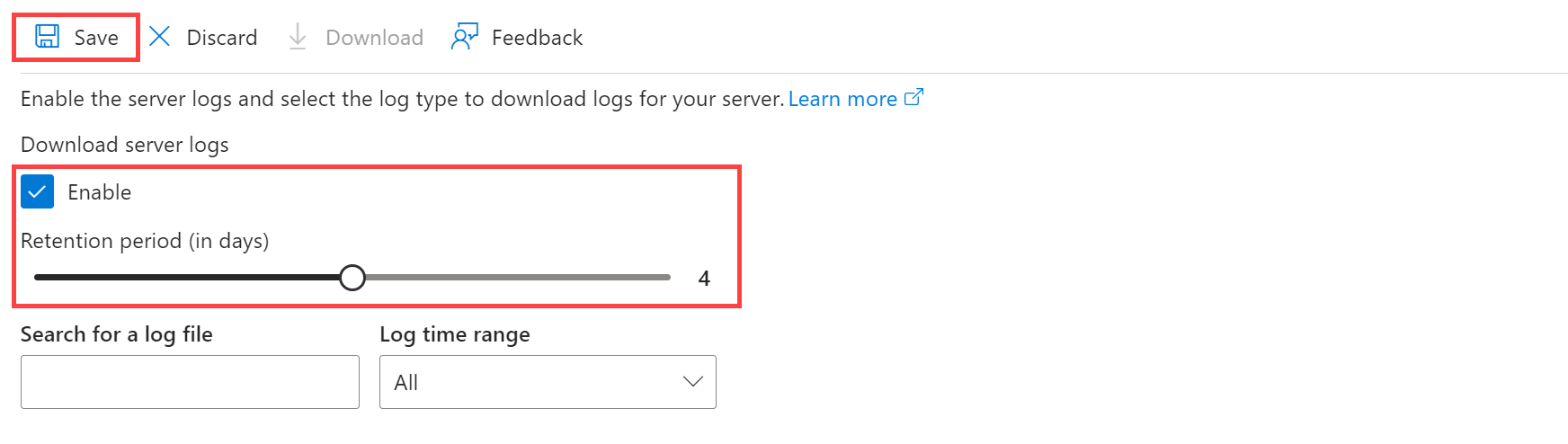
Bekletme süresini (gün cinsinden) yapılandırmak için kaydırıcıyı seçin. Minimum saklama 1 gün ve Maksimum saklama 7 gündür.
Not
Sunucu günlüklerinizi, Sunucu Parametreleri'ni kullanarak yukarıdaki gibi yapılandırabilir, bu parametreler için uygun değerleri ayarlayabilirsiniz: bu özelliği etkinleştirmek için logfiles.download_enable ON olarak logfiles.download_enable ve gün içinde bekletmeyi tanımlamak için logfiles.retention_days. Başlangıçta, sunucu günlükleri ayarlanan saklama süresi için yedekleme depolama alanına geçmeden önce yaklaşık bir saat boyunca veri disk alanı kaplar.
Sunucu günlüklerini indirme
Sunucu günlüklerini indirmek için aşağıdaki adımları uygulayın.
Not
Günlükler etkinleştirildikten sonra günlük dosyaları birkaç dakika sonra indirilebilir.
Ad'ın altında, indirmek istediğiniz günlük dosyasını seçin ve ardından Eylem'in altında İndir'i seçin.

Aynı anda birden çok günlük dosyası indirmek için, Ad'ın altında indirmek istediğiniz dosyaları seçin ve ardından Ad'ın üstünde İndir'i seçin.
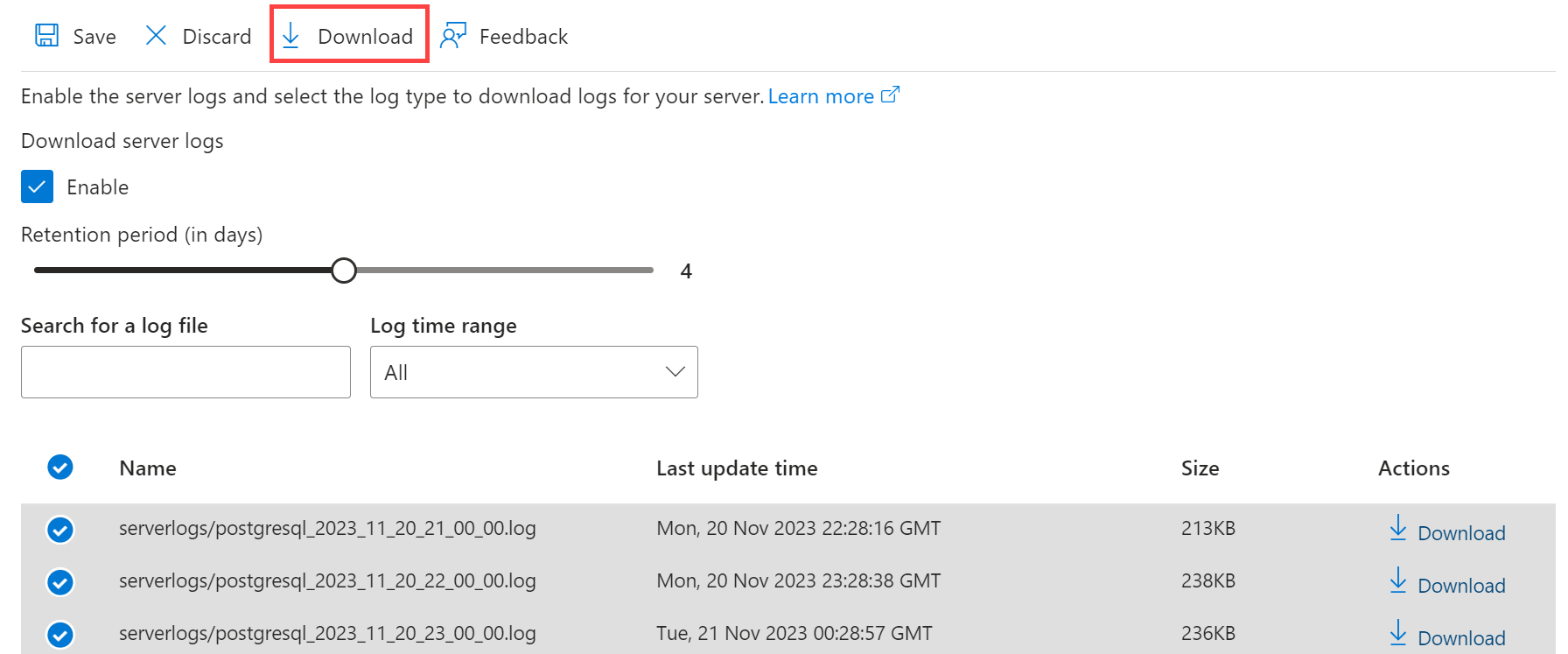
Sunucu Günlüklerini Devre Dışı Bırak
Azure portalınızdan İzleme sunucusu bölmesinden Sunucu günlükleri'ni seçin.
Sunucu günlüklerini dosyaya devre dışı bırakmak için Etkinleştir'in işaretini kaldırın. (Ayar, kullanılabilir tüm log_types günlüğe kaydetmeyi devre dışı bırakır)
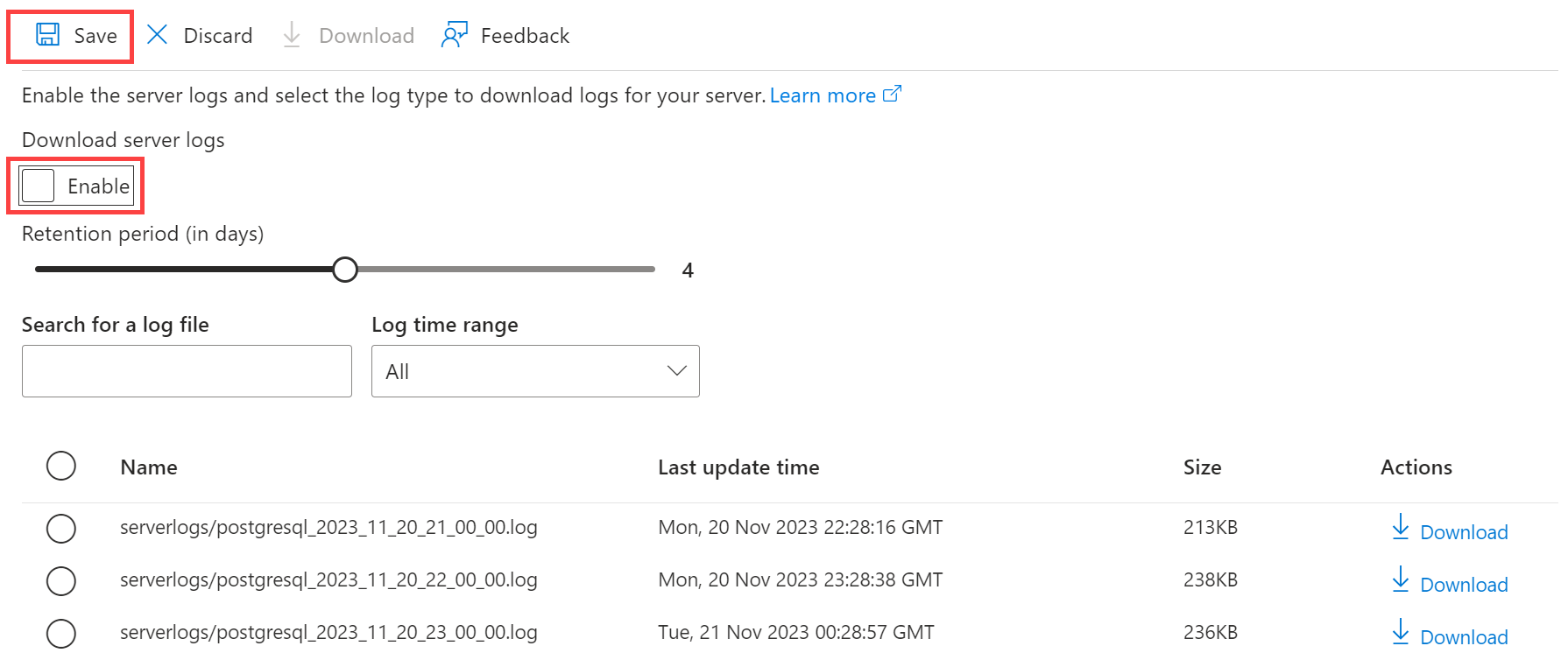
Kaydet'i seçin.
Sonraki adımlar
- CLI'dan Sunucu günlüklerini etkinleştirmek ve devre dışı bırakmak için makaleye bakabilirsiniz.
- Günlüğe Kaydetme hakkında daha fazla bilgi edinin
Geri Bildirim
Çok yakında: 2024 boyunca, içerik için geri bildirim mekanizması olarak GitHub Sorunları’nı kullanımdan kaldıracak ve yeni bir geri bildirim sistemiyle değiştireceğiz. Daha fazla bilgi için bkz. https://aka.ms/ContentUserFeedback.
Gönderin ve geri bildirimi görüntüleyin